2025-02-13 16:51:57来源:hsysdianji 编辑:佚名
在开始修改microsoft edge的主页之前,我们需要对这个浏览器的基本设置有所了解。microsoft edge是微软公司开发的一款基于chromium内核的网页浏览器,它继承了chromium的一些优点,如速度快、内存占用低等。此外,edge还提供了丰富的扩展插件,以及与windows 10系统的良好集成,使得用户可以在使用浏览器时获得更加流畅和便捷的体验。
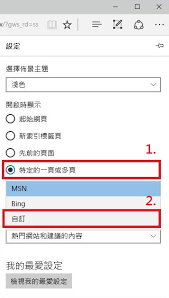
要修改edge浏览器的主页,首先需要打开edge浏览器,然后点击右上角的“三个点”按钮,进入设置菜单。接着在设置菜单中找到“启动时”选项,点击“打开特定页面或一组页面”。此时,你可以选择添加新页面或者删除已有的页面,也可以通过点击“添加新页面”来指定你想要设置为主页的网址。完成以上步骤后,你就可以成功地将edge浏览器的主页修改为你所希望的网站。
修改主页后,edge浏览器每次启动时都会自动加载你设定的页面。然而,在日常使用过程中,你可能会发现一些问题,例如加载速度变慢、广告过多等。针对这些问题,你可以尝试以下几个方法:首先,确保你设置的主页是一个稳定且响应速度快的网站;其次,可以考虑安装一些广告拦截器插件,以减少广告的干扰;最后,如果你经常访问多个网站,可以考虑使用书签功能来快速访问这些网站。
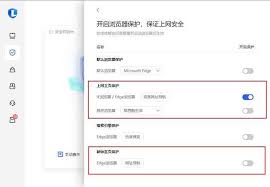
除了修改主页外,edge浏览器还支持许多其他个性化的设置,比如更改主题颜色、自定义工具栏按钮等。这些设置都可以在edge的设置菜单中找到。通过这些设置,你可以使edge浏览器更符合你的个人喜好,从而提高使用体验。

主题壁纸
22.57MB
下载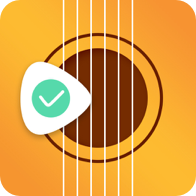
系统工具
11.9MB
下载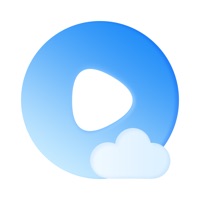
影音播放
38.87MB
下载
社交聊天
58.4MB
下载
新闻阅读
23.35MB
下载
社交聊天
58.4MB
下载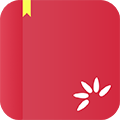
新闻阅读
20.56 MB
下载
影音播放
53.80MB
下载
社交聊天
42.11MB
下载
生活服务
14.69MB
下载